
时间:2023-06-30 13:05:23作者:来源:人气:我要评论(0)
win10怎么设置屏幕常亮呢,win10的系统有的用户们发现每次都会很快出现自动休眠的情况,这个时候要怎么操作才能够设置常亮呢,其实要设置的话方法非常的简单,通过进入设置的系统界面中找到屏幕和睡眠,下面就是有关win10设置屏幕常亮方法介绍的内容,大家参考就可以设置完成哦。
win10怎么设置屏幕常亮
1、“win+i”快捷键进入到“设置”界面中,点击“系统”选项。
2、在打开的窗口界面中,点击左侧栏中的“电源和睡眠”选项。
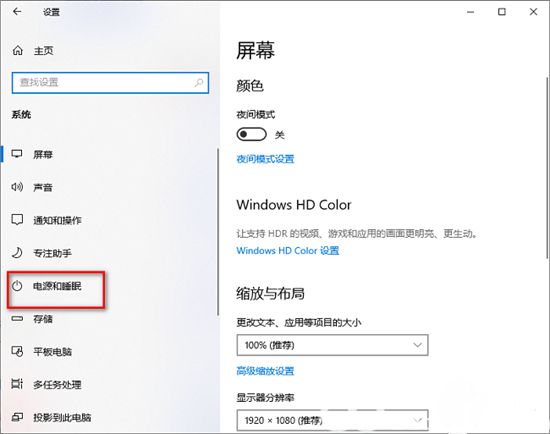
3、然后找到右侧中的“屏幕”和“睡眠”,最后点击选项框的下拉按钮,将其设置为“从不”就可以了。
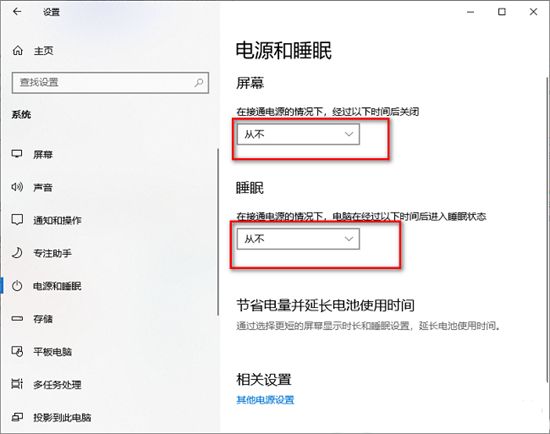
相关阅读 win10xbox闪退怎么解决 win10xbox闪退解决方案 win10截图和草图功能没反应怎么回事 win10截图和草图功能没反应怎么办 win10截图和草图功能怎么用 win10截图和草图功能使用方法一览 win10激活密钥无效怎么办 win10激活密钥无效解决办法 win10自动删除主题图片怎么关闭 win10自动删除主题图片关闭方法 win10滑动打开组合框怎么开启 win10滑动打开组合框开启教程 win10虚拟内存怎么设置 win10虚拟内存设置方法 win10怎么设置任务栏透明 win10设置任务栏透明方法介绍 win10屏幕色彩怎么校准 win10屏幕色彩校准教程 win10系统电脑右下角的图标都不见了怎么办 win10系统电脑右下角的图标都不见了解决方法
热门文章
 win10双屏独立显示一个玩游戏,一个看视频方法
win10双屏独立显示一个玩游戏,一个看视频方法
 Win10电视直播软件推荐:Hello, TV使用教程技巧
Win10电视直播软件推荐:Hello, TV使用教程技巧
 win10packages文件夹可以删除吗 win10packages文件夹怎么删除
win10packages文件夹可以删除吗 win10packages文件夹怎么删除
 win10怎么设置系统默认编码为utf-8 win10设置系统默认编码为utf-8方法介绍
win10怎么设置系统默认编码为utf-8 win10设置系统默认编码为utf-8方法介绍
最新文章
人气排行